Uložte kompletní web offline na pevný disk pomocí PageNest
Různé / / February 15, 2022
Přáli jste si někdy stáhnout webovou stránku, kterou často navštěvujete, na svůj pevný disk? Pokud ano, nejste sami. Kdykoliv já číst komiksy (manga) Vždycky o tom přemýšlím jejich stažení do počítače abych je mohl číst, když jsem na cestách.
PageNest je fantastický nástroj pro Windows, díky kterému je tato myšlenka realizovatelná. Použití Page Nest je možné uložit celý web (včetně obrázků a CSS) na váš pevný disk. Později můžete tento materiál procházet jako webovou stránku a pokračovat čtení offline. Pojďme se tedy podívat na některé scénáře, kde může být PageNest užitečný, a pak na způsob, jak tento nástroj používat.

Kdy může být PageNest užitečný
Existuje mnoho scénářů, kdy může být nástroj užitečný, a toto jsou některé z nich, které mě napadají.
- Pokud máte několik webových dokumentů, které si musíte na cestách přečíst, může být pro vás PageNest ideálním nástrojem.
- Jako rodič pokud se obáváte o aktivity svého dítěte na internetu, ale zároveň chcete, aby mohl procházet užitečné webové stránky, ze kterých se může učit, PageNest vám může pomoci. Jednoduše si stáhněte a uložte webové stránky, které chcete jako dítě surfovat, a po dokončení zapojte internetový kabel (i když by to byl docela přísný krok).
- Ty jen chceš ušetřit šířku pásma stažením některých webových stránek, které navštěvujete častěji než jiné (a které jsou většinou statické)? PageNest může být do značné míry nápomocný.
Ale právě v tom si myslím, že PageNest může být užitečný. Existuje mnoho způsobů, jak můžete nástroj použít.
Skvělý tip: Napadá vás záměr stáhnout si Wikipedii? Studna, tady je lepší způsob udělat to.
Ukládání webových stránek pomocí PageNest
Chcete-li začít používat PageNest, stáhněte a nainstalujte nástroj do počítače. PageNest je zdarma k použití pouze v případě, že jej plánujete používat na svém domácím počítači pro nekomerční účely. Instalace je přímočará, ale je zde krok, kdy vás instalační program vyzve k instalaci některých panelů nástrojů prohlížeče Adware. Zrušte jejich zaškrtnutí a dokončete nastavení.
Rozhraní PageNest je velmi jednoduché a dá se říci, že je určeno pouze k vyřešení účelu. Na levém postranním panelu nástroje si všimnete některých předdefinovaných kategorií. Chcete-li zahájit ukládání webové stránky, klikněte na nové tlačítko na panelu nástrojů a v rozbalovací nabídce vyberte možnost Vlastní.

V Nové stránky okna přidání, zadejte název domény, kterou chcete lokálně ukládat do mezipaměti, a vyberte kategorii, ve které se má zobrazovat. Dále nakonfigurujeme rozsah ukládání do mezipaměti. Zde budete muset nakonfigurovat hloubku stránek, které chcete uložit. Pokud nechcete ukládat do mezipaměti žádný web třetí strany, na který vaše stránka odkazuje, nezapomeňte vybrat možnost Nenavštěvujte jiné stránky. Ostatní výchozí možnosti by byly v pořádku, ale můžete pokračovat a zkontrolovat je.
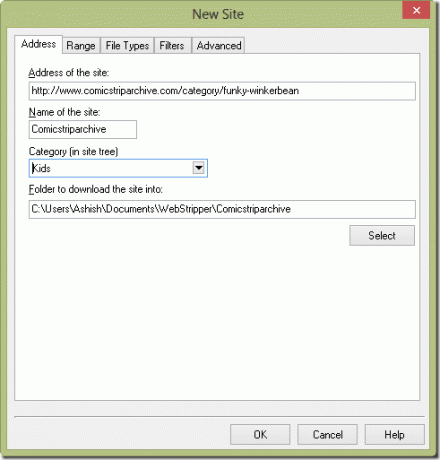
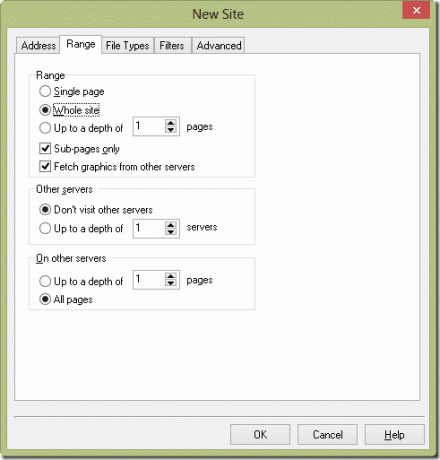
Po kliknutí na tlačítko OK nástroj zahájí stahování. Může se pohybovat od několika minut do několika hodin v závislosti na webu, který stahujete, a rozsahu stahování. Stahování dat můžete pozastavit a obnovit později.
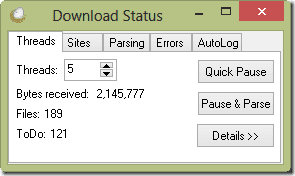
Po dokončení stahování můžete web procházet v samotném nástroji.
Jaká je tedy první webová stránka, kterou plánujete uložit na pevný disk? Nezapomeňte nás zapojit do svého vzrušení.
Poslední aktualizace 2. února 2022
Výše uvedený článek může obsahovat přidružené odkazy, které pomáhají podporovat Guiding Tech. Nemá to však vliv na naši redakční integritu. Obsah zůstává nezaujatý a autentický.



